Avoir un logiciel comme Microsoft Office, c'est bien, mais que faire si vous êtes loin de votre ordinateur habituel? Vous pouvez accéder et travailler sur vos documents où que vous soyez dans un navigateur à l'aide de Zoho Online Office Suite.
Ce que vous obtenez avec Zoho
Vous avez accès à un merveilleux ensemble d'applications de productivité / collaboration et aux applications professionnelles. Avec un compte gratuit, il y a une limitation du nombre (utilisateurs, etc.) pour les applications professionnelles, mais pour la personne ordinaire, cela peut toujours être très utile.
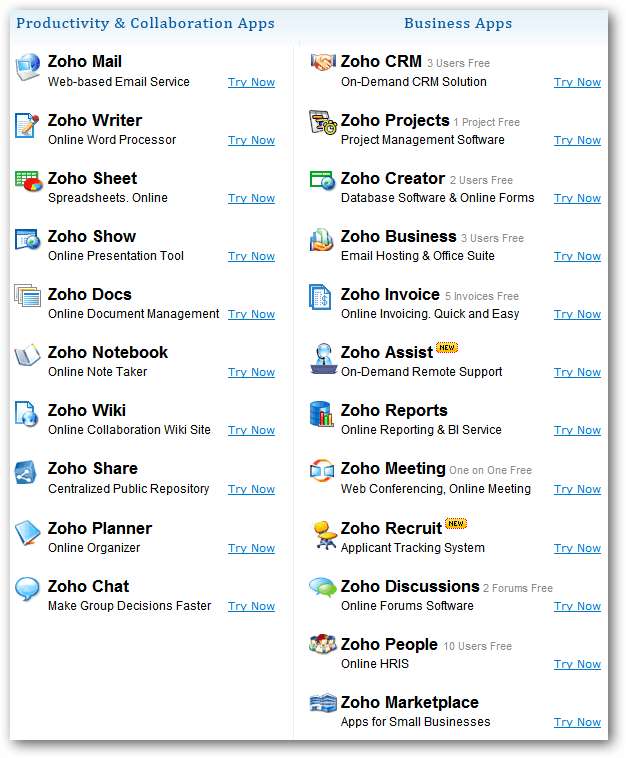
Inscription à Zoho
La création d'un compte est facile à faire… il vous suffit de fournir un nom d'utilisateur, une adresse e-mail et un mot de passe.
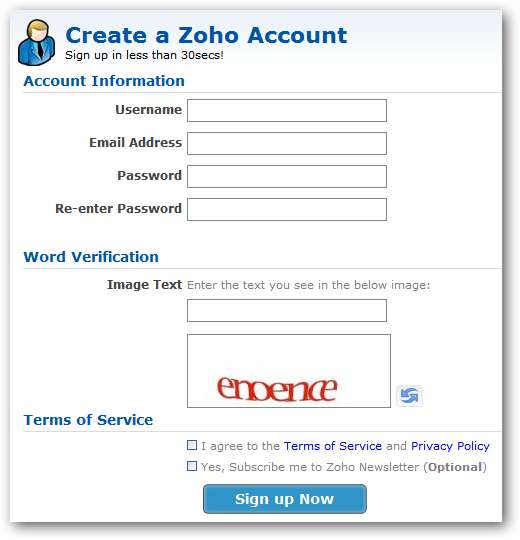
Ou si vous préférez, vous pouvez utiliser un Connexion fédérée en utilisant les services présentés ici.
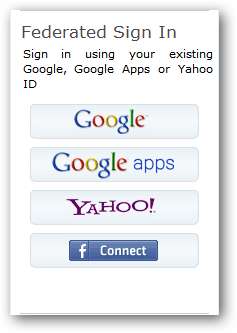
Une fois que vous avez terminé de vous inscrire à votre nouveau compte, vous recevrez le message suivant. À ce stade, vous pouvez continuer et continuer à vous connecter à votre nouveau compte, mais il serait préférable de s'occuper d'abord de l'e-mail de vérification (recommandé).
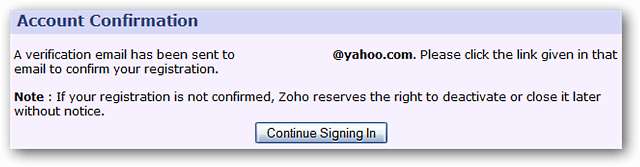
Lorsque vous cliquez sur le lien dans l'e-mail de vérification, il vous sera demandé votre nouveau mot de passe. Une fois que cela est fait, vous êtes prêt à commencer à explorer et à utiliser Zoho.

C'est la page que vous verrez après vous être connecté (vous pouvez voir la version montrée dans la première capture d'écran ci-dessus). Vous pouvez utiliser l'interface à onglets en haut pour configurer votre profil, ajouter une photo d'utilisateur et ajuster les paramètres tels que la langue et le fuseau horaire.
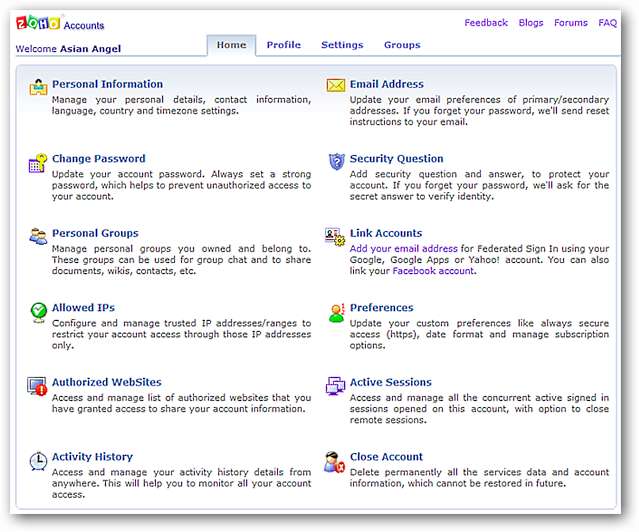
Sur le côté droit de la page ci-dessus, il y aura une liste déroulante d'applications à choisir si vous souhaitez continuer et commencer avec les applications elles-mêmes.
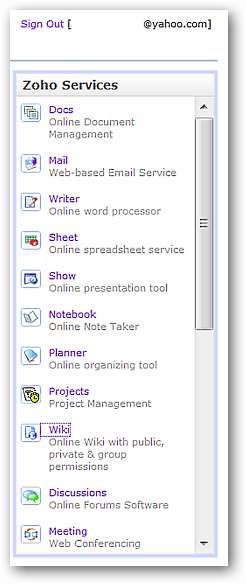
Un aperçu de certains des services de Zoho
Puisque Zoho a de nombreux services merveilleux à utiliser, nous allons simplement en souligner quelques-uns en commençant par la seule application que tout le monde est le plus susceptible d'utiliser… Writer. Vous obtenez un bel ensemble d'outils de formatage et d'édition avec lesquels travailler et une configuration sectionnelle pratique sur le côté gauche. Vous pouvez accéder à une liste de vos documents, documents partagés, dossiers d'étiquettes, modèles et la corbeille (pour récupérer facilement les documents supprimés).
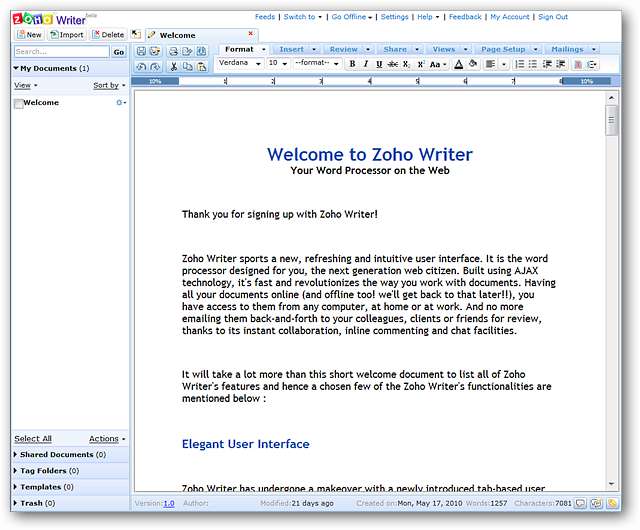
L'application Show s'ouvre avec une configuration légèrement différente des autres services. Vous pouvez utiliser les outils sur le côté gauche pour commencer immédiatement à travailler sur une présentation ou voir un aperçu du fonctionnement de Show.
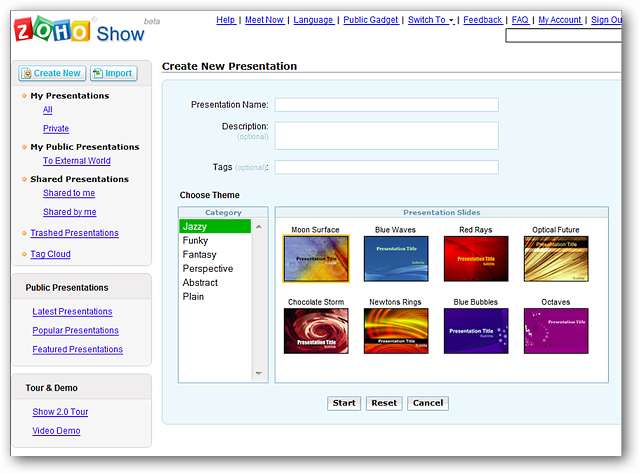
Si vous enregistrez des informations utiles, des liens et des images pendant la navigation, Zoho Notebook vous sera certainement utile. Vous pouvez ajouter des images, de l'audio, de la vidéo, du html et d'autres éléments à vos notes à l'aide des outils sur la gauche.
Remarque: consultez notre article sur l'extension Zoho Notebook Helper pour Firefox ici .
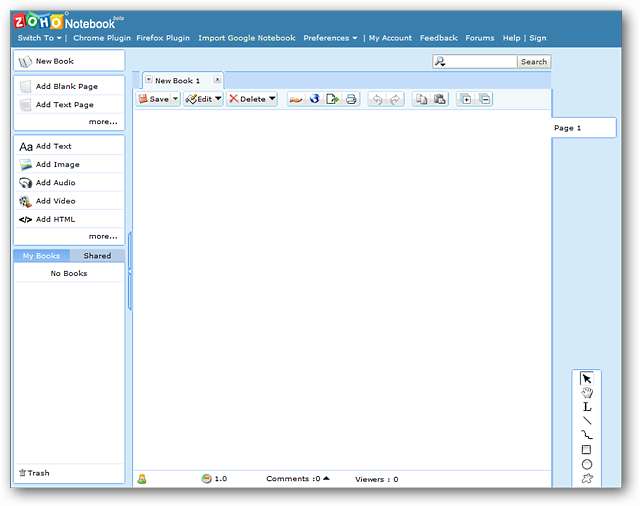
Vous recevez également un tout nouveau compte de messagerie en plus de tous les services Zoho auxquels vous avez accès.
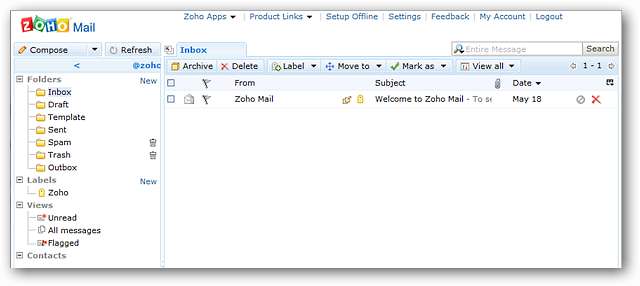
Stockez jusqu'à 1 Go de documents en ligne (niveau de compte gratuit) avec la possibilité de mettre à niveau si vous voulez / avez besoin de plus d'espace de stockage. Vous pouvez surveiller l'état de votre compte à l'aide de l'application Docs.
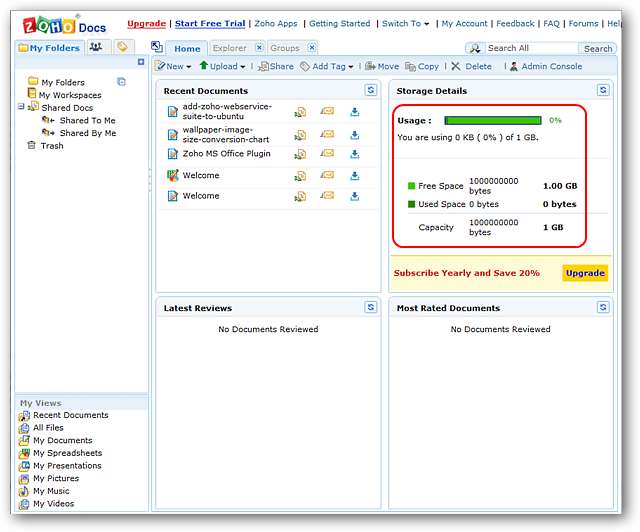
Intéressé par la création d'un wiki? Tout ce que vous avez à faire est de choisir un nom, de définir les autorisations et de choisir un thème.
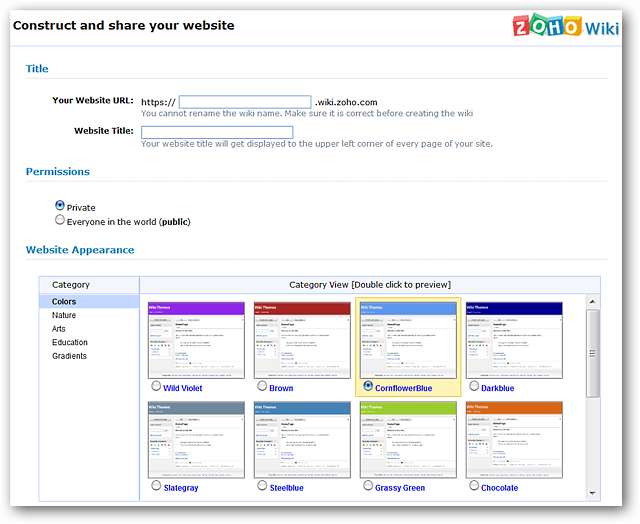
La navigation entre les applications est facile à faire à l'aide du Passer au menu en haut de la page Web.
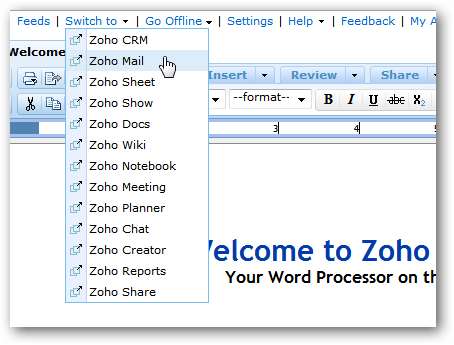
Ouvrez et exécutez autant d'applications que nécessaire dans votre navigateur préféré sans une barre des tâches remplie de fenêtres séparées.
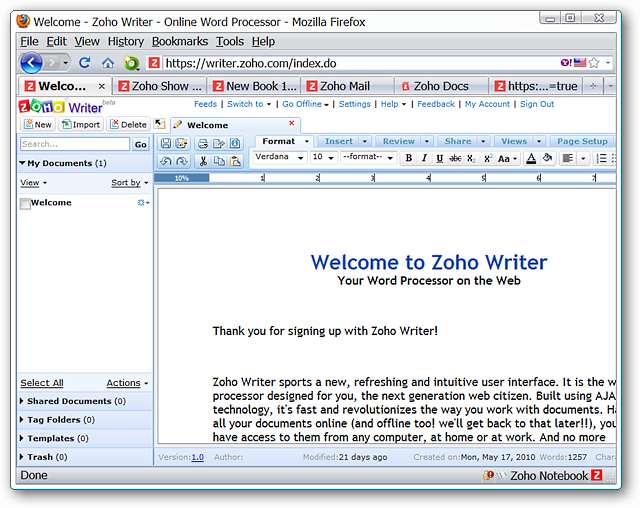
Conclusion
Zoho Online Suite fournit un ensemble d'outils utiles auxquels vous pouvez accéder où que vous soyez. Travaillez sur vos documents sans avoir à vous demander quels logiciels peuvent ou non être disponibles pour une utilisation sur le disque dur d’un ordinateur particulier.
Liens







